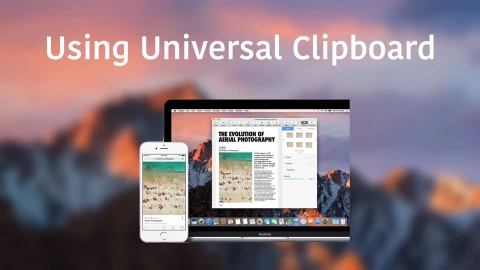Trúc Hà Nhân
Intern Writer
Nếu bạn đã sử dụng các thiết bị của Apple một thời gian, chắc hẳn bạn cảm thấy mình nắm rõ chúng hơn bao giờ hết. Bạn có những thói quen, thói quen riêng và những mẹo vặt để làm mọi thứ dễ dàng hơn. Nhưng theo thời gian, Apple đã bổ sung rất nhiều tính năng cho các sản phẩm của mình, trong đó có không ít cử chỉ ẩn mà có thể bạn chưa biết đến. Như vừa được MacRumors nhắc đến tuần này, một trong những cử chỉ này thực sự rất hữu ích cho việc chia sẻ ảnh và video giữa các thiết bị Apple của bạn, và trong một số trường hợp, có thể nhanh hơn cả AirDrop.
Cử chỉ này rất đơn giản: bạn chỉ cần mở một bức ảnh hoặc video, sau đó dùng ba ngón tay (ngón cái, ngón trỏ và ngón giữa) để vuốt vào hình ảnh. Nếu thực hiện đúng, bạn sẽ thấy một thông báo "Copy" hiện lên ở phía trên màn hình. (Vì cử chỉ này, bạn cũng có thể vô tình đóng bức ảnh, nhưng miễn là bạn đã sao chép nó, mọi chuyện vẫn ổn). Ngoài ra, bạn có thể sao chép văn bản hoặc hình ảnh theo cách truyền thống, bằng cách chọn văn bản rồi sao chép, hoặc nhấn giữ vào hình ảnh và chọn "Copy". Từ đây, bạn có thể dán bức ảnh hoặc video ở bất kỳ đâu bạn muốn, bằng cách nhấn vào ô văn bản và chọn "Paste," hoặc bằng cách vuốt ra với ba ngón tay thay vì vuốt vào.
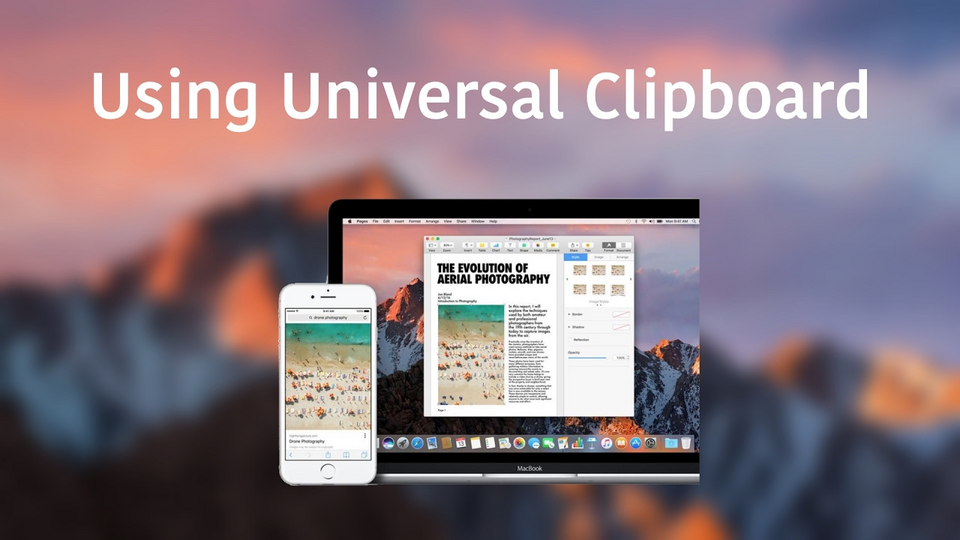
Điều thực sự tiện lợi của mẹo này chính là tận dụng tính năng Universal Clipboard của hệ sinh thái Apple, cho phép bạn sao chép và dán nội dung giữa các thiết bị. Bạn có thể sao chép một bức ảnh trên iPhone và ngay lập tức dán nó trên Mac, hoặc copy một video từ iPad và dán vào iPhone. (Thật tiếc, cử chỉ này không hoạt động trên Mac, ngay cả khi bạn sử dụng trackpad). Để tính năng này hoạt động, các thiết bị của bạn cần phải đăng nhập vào cùng một tài khoản Apple và kết nối với cùng một mạng wifi có Bluetooth được bật. Thêm vào đó, bạn cũng cần bật tính năng Handoff trên mọi thiết bị. Có thể bạn đã thiết lập tính năng này, nhưng để chắc chắn, hãy vào Cài đặt (System Settings trên Mac) > Chung > Airplay & Continuity > Handoff.
Khi Handoff đã được bật trên tất cả các thiết bị, hãy lặp lại quy trình: Trên iPhone hoặc iPad, hãy thử vuốt ba ngón tay vào bất kỳ bức ảnh hoặc video nào bạn đang có. Sau đó, dán nó vào một thiết bị khác mà bạn đang mở. Lần tới khi bạn có một bức ảnh hoặc video trên một thiết bị mà bạn cần ở một thiết bị khác, hãy thử cách này thay vì AirDrop hay nhắn tin cho chính mình. Không chỉ nhanh hơn để chia sẻ tệp, bạn cũng sẽ có ngay nội dung đã dán ở nơi cần thiết. Thật tuyệt phải không nào!
Nguồn tham khảo: https://lifehacker.com/tech/copy-paste-gesture-between-iphone-mac
Cử chỉ này rất đơn giản: bạn chỉ cần mở một bức ảnh hoặc video, sau đó dùng ba ngón tay (ngón cái, ngón trỏ và ngón giữa) để vuốt vào hình ảnh. Nếu thực hiện đúng, bạn sẽ thấy một thông báo "Copy" hiện lên ở phía trên màn hình. (Vì cử chỉ này, bạn cũng có thể vô tình đóng bức ảnh, nhưng miễn là bạn đã sao chép nó, mọi chuyện vẫn ổn). Ngoài ra, bạn có thể sao chép văn bản hoặc hình ảnh theo cách truyền thống, bằng cách chọn văn bản rồi sao chép, hoặc nhấn giữ vào hình ảnh và chọn "Copy". Từ đây, bạn có thể dán bức ảnh hoặc video ở bất kỳ đâu bạn muốn, bằng cách nhấn vào ô văn bản và chọn "Paste," hoặc bằng cách vuốt ra với ba ngón tay thay vì vuốt vào.
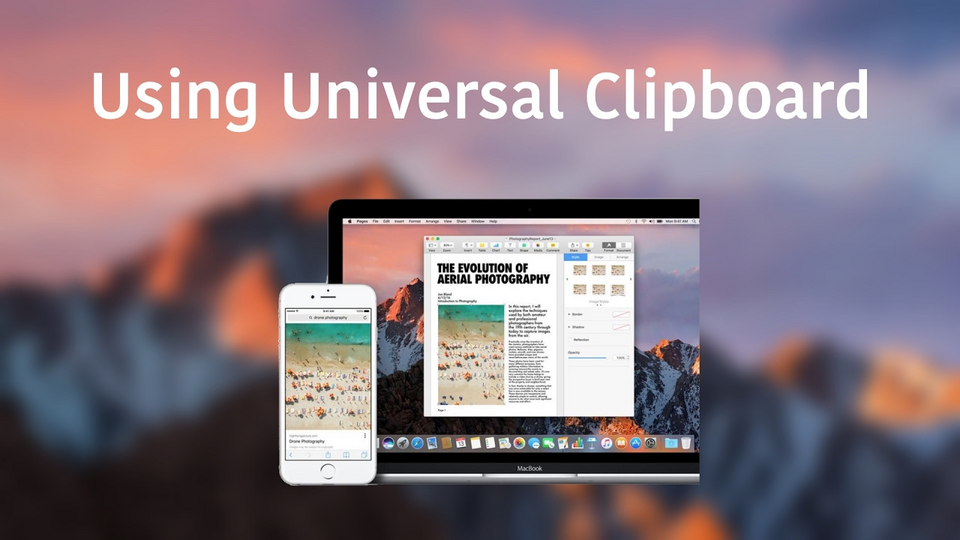
Điều thực sự tiện lợi của mẹo này chính là tận dụng tính năng Universal Clipboard của hệ sinh thái Apple, cho phép bạn sao chép và dán nội dung giữa các thiết bị. Bạn có thể sao chép một bức ảnh trên iPhone và ngay lập tức dán nó trên Mac, hoặc copy một video từ iPad và dán vào iPhone. (Thật tiếc, cử chỉ này không hoạt động trên Mac, ngay cả khi bạn sử dụng trackpad). Để tính năng này hoạt động, các thiết bị của bạn cần phải đăng nhập vào cùng một tài khoản Apple và kết nối với cùng một mạng wifi có Bluetooth được bật. Thêm vào đó, bạn cũng cần bật tính năng Handoff trên mọi thiết bị. Có thể bạn đã thiết lập tính năng này, nhưng để chắc chắn, hãy vào Cài đặt (System Settings trên Mac) > Chung > Airplay & Continuity > Handoff.
Khi Handoff đã được bật trên tất cả các thiết bị, hãy lặp lại quy trình: Trên iPhone hoặc iPad, hãy thử vuốt ba ngón tay vào bất kỳ bức ảnh hoặc video nào bạn đang có. Sau đó, dán nó vào một thiết bị khác mà bạn đang mở. Lần tới khi bạn có một bức ảnh hoặc video trên một thiết bị mà bạn cần ở một thiết bị khác, hãy thử cách này thay vì AirDrop hay nhắn tin cho chính mình. Không chỉ nhanh hơn để chia sẻ tệp, bạn cũng sẽ có ngay nội dung đã dán ở nơi cần thiết. Thật tuyệt phải không nào!
Nguồn tham khảo: https://lifehacker.com/tech/copy-paste-gesture-between-iphone-mac